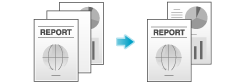Enregistrement du nombre de feuilles imprimées
Copier sur les deux faces du papier ([Recto-verso])
Copiez l'original recto sur les deux faces du papier ou copiez l'original recto-verso sur les deux faxes ou sur une seule face des feuilles de papier.
En utilisant les deux côtés pour la copie, vous pouvez diviser par deux la consommation de papier. Vous pouvez enregistrer plusieurs feuilles en les combinant avec la fonction Combinaison.
Pour plus de détails, voir Ici.
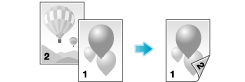
La section suivante décrit le flux des opérations dans le cas d'un original recto de plusieurs pages copié sur les deux côtés des feuilles de papier.
Chargez l'original.
Tapez sur [Rect.Vers/Combiner].
Sous [Original > Sortie], tapez sur [Recto > Recto-Verso].
Pour les originaux recto-verso, sélectionnez [R/V > Recto] ou [R/V > R/V]. Sélectionnez une touche arbitraire en fonction de l'état de l’original et du résultat de la copie.
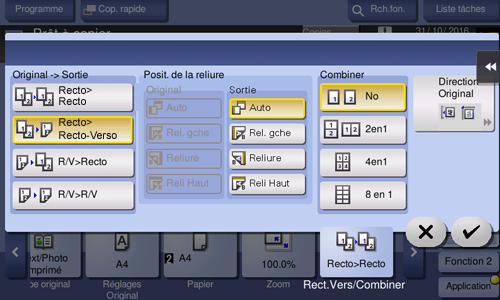
Sélectionnez [Posit. de la reliure].
Pour les originaux recto, sélectionnez la position de reliure [Sortie].
Pour les originaux recto-verso, sélectionnez la position de reliure [Original] et [Sortie].
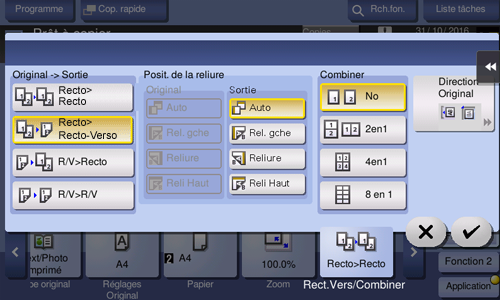
Tapez sur [Direction Original] et sélectionnez le sens de chargement de l'original.
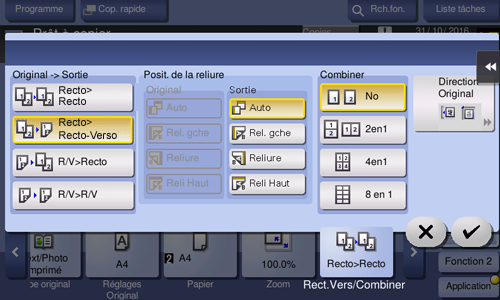
Tapez sur [Valider].
Appuyez sur la touche Départ.
L'original est numérisé et la copie démarre.
Copier plusieurs pages sur la même face d'une seule feuille ([Combiner])
Plusieurs pages (2, 4 ou 8 pages) d'un peuvent être réduites et copiées sur le même côté d'une seule feuille.
Vous pouvez sélectionner la disposition des pages lors de la copie de quatre pages sur huit sur le même côté d'une feuille.
Vous pouvez réduire encore plus la quantité de papier avec la fonction Copie R/V.
Pour plus de détails, voir Ici.
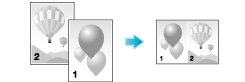
Veuillez trouver ci-après une description de la manière de procéder dans le cas où plusieurs originaux recto sont copiés, deux pages sont réduites sur la même face d'une page et imprimées sur les deux faces du papier.
Chargez l'original.
Tapez sur [Rect.Vers/Combiner].
Sous [Original > Sortie], tapez sur [Recto > Recto-Verso].
Pour les originaux recto-verso, sélectionnez [R/V > Recto] ou [R/V > R/V]. Sélectionnez une touche arbitraire en fonction de l'état de l’original et du résultat de la copie.
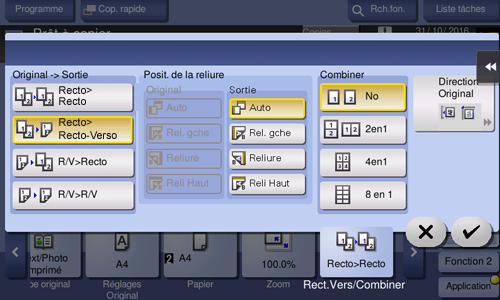
Spécifiez la [Posit. de la reliure].
Pour la position [Recto > Recto-Verso], sélectionnez la position de reliure [Sortie].
Pour la position [R/V > Recto], sélectionnez la position de reliure [Original].
Pour la position [R/V > R/V], sélectionnez la position de reliure [Original] et [Sortie].
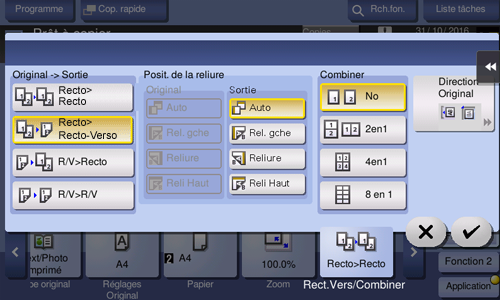
Tapez sur [2en1].
Si vous sélectionnez [4en1] ou [8en1], sélectionnez [Méthode Combinaison] (orientation).
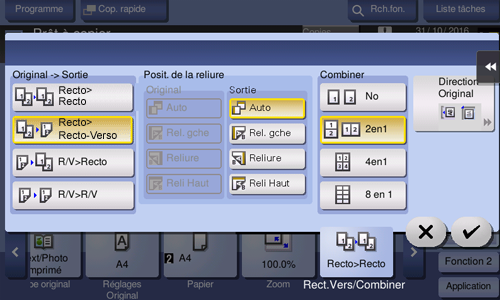
Tapez sur [Direction Original] et sélectionnez le sens de chargement de l'original.
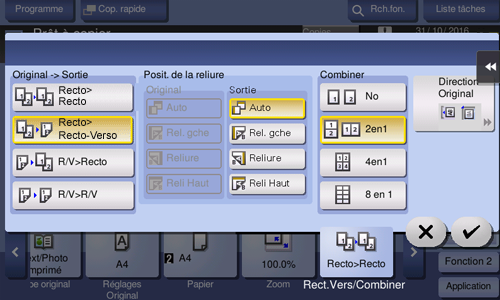
Tapez sur [Valider].
Appuyez sur la touche Départ.
L'original est numérisé et la copie démarre.
Copie d'une image de l'original plusieurs fois sur le même côté d'une seule feuille ([Multi-images])
Copie d'une image de l'original plusieurs fois sur le même côté d'une seule feuille. Cette fonction est utile pour créer un modèle de mémo et ticket.
Le nombre de répétitions est déterminé automatiquement en fonction des formats de l'original et du papier ou du taux de zoom. Vous pouvez également spécifier un nombre de répétitions quelconque.
Pour plus de détails, voir Ici.
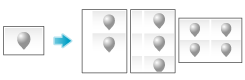
Ignorer les pages vierges ([Suppression pages vierges])
Les pages vierges figurant dans l'original chargé sur le chargeur ADF sont sautées lors de la numérisation de l'original. Vous pouvez réduire le nombre de feuilles à utiliser.
Pour plus de détails, voir Ici.